Bài viết sau đây sẽ giới thiệu đến bạn giải pháp tiết kiệm băng thông và tăng tốc download khi bạn sở hữu cùng lúc nhiều thiết bị Apple.

Thông thường, mỗi thiết bị Apple sẽ tải về các bản cập nhật, các nội dung đa phương tiện, và nội dung iCloud riêng. Bởi thế, nếu bạn có nhiều thiết bị Apple cùng loại trong nhà, chúng sẽ chiếm dụng băng thông kết nối Internet của bạn đáng kể. Tuy nhiên, với Content Caching, bạn có thể hạn chế vấn đề này.
Content Caching, chủ yếu dành cho các tổ chức lớn, là giải pháp cho phép người dùng biến một máy tính Mac thành máy lưu trữ các file tạm (cache) dành cho các hệ thống macOS, iOS, và Apple TV trên cùng mạng.
Trước đây, Content Caching là tính năng độc quyền trên các máy chủ macOS nhưng kể từ phiên bản High Sierra, Apple đã cung cấp nó miễn phí cho tất cả người dùng, kể cả người dùng cá nhân.
Cách cài đặt Content Caching rất đơn giản, và việc bật nó sẽ rất lý tưởng nếu kết nối Internet của bạn thường xuyên bị bóp băng thông hoặc bạn đơn giản chỉ muốn tăng tốc quá trình tải nội dung về từ lần thứ hai trở đi.
Tất cả những gì bạn cần là một máy tính Mac chạy macOS High Sierra. Trong trường hợp này, một máy tính Mac để bàn và liên tục kết nối mạng thông qua cáp Ethernet là phù hợp nhất.
Cách kích hoạt Content Caching trên máy Mac
Đầu tiên, bạn chọn một máy tính Mac để bàn và kết nối mạng thông qua cáp Ethernet để làm máy lưu cache. Bạn cũng có thể sử dụng kết nối WiFi nhưng Apple không khuyến khích sử dụng loại kết nối này.
Trên máy Mac, bạn vào System Preferences > Sharing.
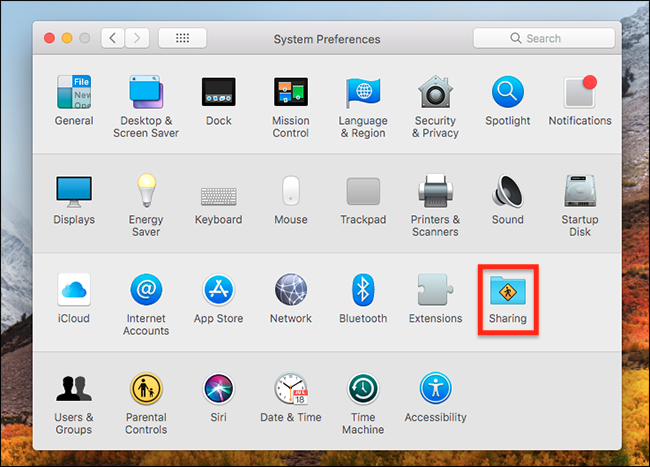
Tại màn hình Sharing, bạn đánh dấu chọn vào tùy chọn Content Caching ở khung bên trái.
Nếu bạn muốn giới hạn dung lượng cache, bạn nhấn nút Options ở góc dưới, bên phải.
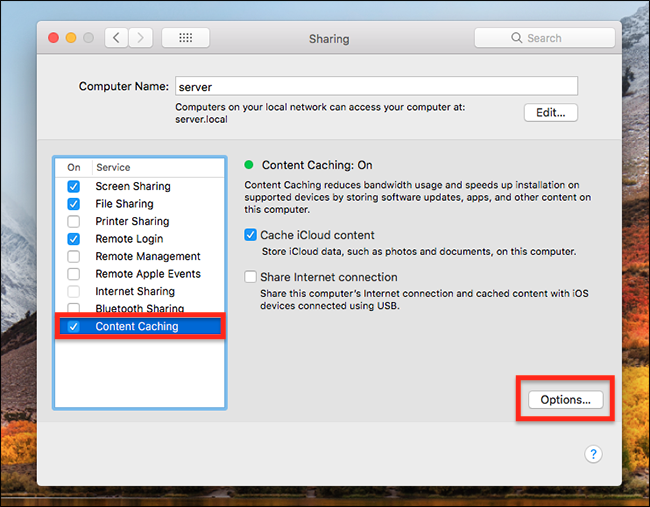
Ở màn hình tiếp theo, bạn có thể chọn nơi lưu cache cũng như giới hạn kích thước của nó.
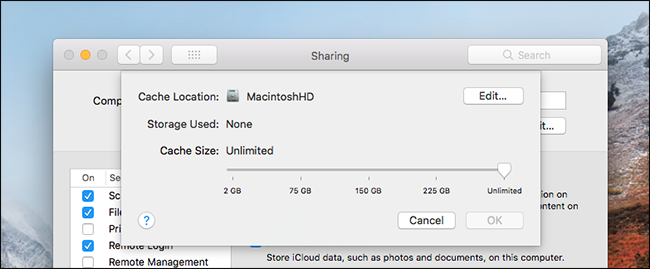
Để tắt cache, bạn đơn giản chỉ cần bỏ chọn tùy chọn Content Caching.
Content Caching làm việc như thế nào?

Về cơ bản, bất kỳ bản cập nhật phần mềm, ứng dụng, tài liệu iCloud, hay nội dung đa phương tiện iTunes nào được tải về trên mạng của bạn đều sẽ được tập trung về máy tính cache.
Khi một thiết bị cần tải một file nào đó, nó trước hết sẽ tìm file đó trên máy tính cache. Nếu tìm thấy, nó sẽ tải file từ đó thay vì từ Internet. Điều này giúp quá trình tải về nhanh hơn và tiết kiệm băng thông Internet.
Ví dụ, khi người dùng đầu tiên trên mạng của bạn tải về file cập nhật macOS, máy tính cache sẽ lưu lại bản sao của file cập nhật đó. Khi máy tính tiếp theo muốn tải về file cập nhật, đầu tiên nó sẽ tìm bản cập nhật trên máy tính cache và nếu tìm thấy file, nó sẽ tải về từ đó thay vì từ App Store
Cache trên nhiều máy để nâng cao hiệu quả
Nếu bạn có hai máy desktop Mac trong nhà, bạn có thể bật Content Caching trên cả hai máy. Lúc này, chúng sẽ hoạt động song song, giao tiếp và chia sẻ dữ liệu với nhau. Từ đó nâng cao hiệu quả cache.
Những nội dung gì được lưu và không được lưu trong cache:
Bạn có thể sẽ thắc mắc những nội dung nào được lưu và không được lưu trong cache. Apple liệt kê danh sách chi tiết tại đây; và dưới đây là tóm tắt của How-To Geek:
– Các nội dung bạn mua từ iTunes trên cả Windows và macOS.
– Nội dung iBooks Store dành cho macOS và iOS.
– Dữ liệu iCloud, bao gồm tài liệu và hình ảnh, dành cho macOS và iOS.
– Nội dung có thể tải về của Garageband.
– Những bản cập nhật dành cho hệ điều hành macOS.
– Các nội dung bạn mua và tải về từ Mac App Store.
– Các ứng dụng iOS.
– Những bản cập nhật dành cho iOS.
– Các bản cập nhật dành cho Apple TV.
– Những ứng dụng dành cho Apple TV.
– Và rất nhiều các nội dung di động khác, bao gồm từ điển ngôn ngữ và giọng nói của Siri.
Lưu ý: Vì lý do pháp lý, một số nội dung có thể không được cache tại một vài quốc gia. Ví dụ, tại Canada nội dung iBooks không được cache, trong khi tại Brazil, Apple không cache nội dung iTunes.

Thông thường, mỗi thiết bị Apple sẽ tải về các bản cập nhật, các nội dung đa phương tiện, và nội dung iCloud riêng. Bởi thế, nếu bạn có nhiều thiết bị Apple cùng loại trong nhà, chúng sẽ chiếm dụng băng thông kết nối Internet của bạn đáng kể. Tuy nhiên, với Content Caching, bạn có thể hạn chế vấn đề này.
Content Caching, chủ yếu dành cho các tổ chức lớn, là giải pháp cho phép người dùng biến một máy tính Mac thành máy lưu trữ các file tạm (cache) dành cho các hệ thống macOS, iOS, và Apple TV trên cùng mạng.
Trước đây, Content Caching là tính năng độc quyền trên các máy chủ macOS nhưng kể từ phiên bản High Sierra, Apple đã cung cấp nó miễn phí cho tất cả người dùng, kể cả người dùng cá nhân.
Cách cài đặt Content Caching rất đơn giản, và việc bật nó sẽ rất lý tưởng nếu kết nối Internet của bạn thường xuyên bị bóp băng thông hoặc bạn đơn giản chỉ muốn tăng tốc quá trình tải nội dung về từ lần thứ hai trở đi.
Tất cả những gì bạn cần là một máy tính Mac chạy macOS High Sierra. Trong trường hợp này, một máy tính Mac để bàn và liên tục kết nối mạng thông qua cáp Ethernet là phù hợp nhất.
Cách kích hoạt Content Caching trên máy Mac
Đầu tiên, bạn chọn một máy tính Mac để bàn và kết nối mạng thông qua cáp Ethernet để làm máy lưu cache. Bạn cũng có thể sử dụng kết nối WiFi nhưng Apple không khuyến khích sử dụng loại kết nối này.
Trên máy Mac, bạn vào System Preferences > Sharing.
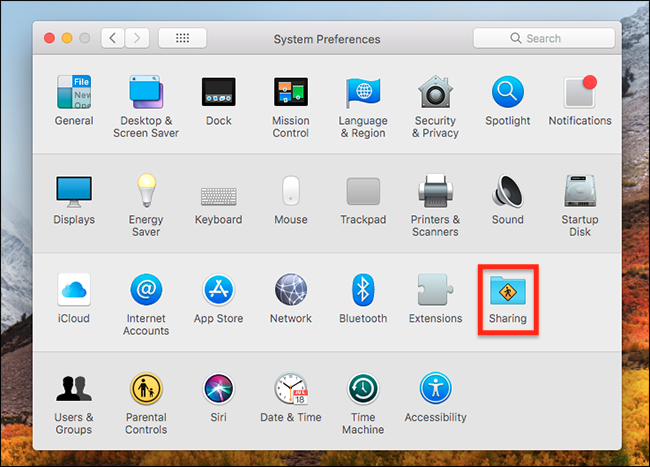
Tại màn hình Sharing, bạn đánh dấu chọn vào tùy chọn Content Caching ở khung bên trái.
Nếu bạn muốn giới hạn dung lượng cache, bạn nhấn nút Options ở góc dưới, bên phải.
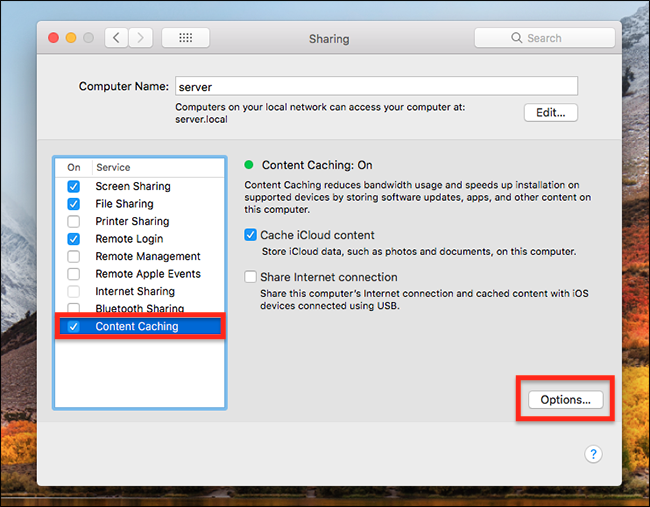
Ở màn hình tiếp theo, bạn có thể chọn nơi lưu cache cũng như giới hạn kích thước của nó.
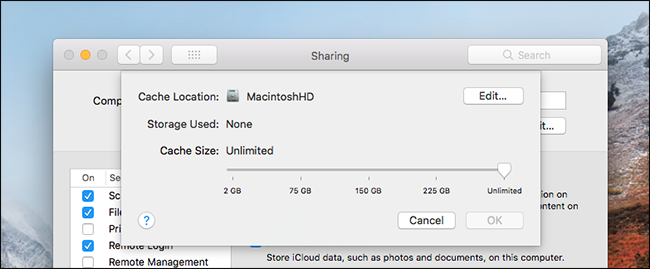
Để tắt cache, bạn đơn giản chỉ cần bỏ chọn tùy chọn Content Caching.
Content Caching làm việc như thế nào?

Về cơ bản, bất kỳ bản cập nhật phần mềm, ứng dụng, tài liệu iCloud, hay nội dung đa phương tiện iTunes nào được tải về trên mạng của bạn đều sẽ được tập trung về máy tính cache.
Khi một thiết bị cần tải một file nào đó, nó trước hết sẽ tìm file đó trên máy tính cache. Nếu tìm thấy, nó sẽ tải file từ đó thay vì từ Internet. Điều này giúp quá trình tải về nhanh hơn và tiết kiệm băng thông Internet.
Ví dụ, khi người dùng đầu tiên trên mạng của bạn tải về file cập nhật macOS, máy tính cache sẽ lưu lại bản sao của file cập nhật đó. Khi máy tính tiếp theo muốn tải về file cập nhật, đầu tiên nó sẽ tìm bản cập nhật trên máy tính cache và nếu tìm thấy file, nó sẽ tải về từ đó thay vì từ App Store
Cache trên nhiều máy để nâng cao hiệu quả
Nếu bạn có hai máy desktop Mac trong nhà, bạn có thể bật Content Caching trên cả hai máy. Lúc này, chúng sẽ hoạt động song song, giao tiếp và chia sẻ dữ liệu với nhau. Từ đó nâng cao hiệu quả cache.
Những nội dung gì được lưu và không được lưu trong cache:
Bạn có thể sẽ thắc mắc những nội dung nào được lưu và không được lưu trong cache. Apple liệt kê danh sách chi tiết tại đây; và dưới đây là tóm tắt của How-To Geek:
– Các nội dung bạn mua từ iTunes trên cả Windows và macOS.
– Nội dung iBooks Store dành cho macOS và iOS.
– Dữ liệu iCloud, bao gồm tài liệu và hình ảnh, dành cho macOS và iOS.
– Nội dung có thể tải về của Garageband.
– Những bản cập nhật dành cho hệ điều hành macOS.
– Các nội dung bạn mua và tải về từ Mac App Store.
– Các ứng dụng iOS.
– Những bản cập nhật dành cho iOS.
– Các bản cập nhật dành cho Apple TV.
– Những ứng dụng dành cho Apple TV.
– Và rất nhiều các nội dung di động khác, bao gồm từ điển ngôn ngữ và giọng nói của Siri.
Lưu ý: Vì lý do pháp lý, một số nội dung có thể không được cache tại một vài quốc gia. Ví dụ, tại Canada nội dung iBooks không được cache, trong khi tại Brazil, Apple không cache nội dung iTunes.
Bích Ngân



